 在设计时刻自定义 Items 和 Links
在设计时刻自定义 Items 和 Links
在设计时刻,可以选中一个 link(链接),这将在“属性”窗口显示相应项的设置。
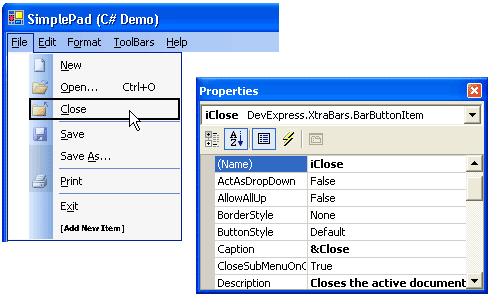
可以为每个 link 提供自定义外观设置,而不使用默认设置。 要在设计时刻执行此任务,则使用鼠标右键单击此 link,并通过弹出的菜单修改这些设置:
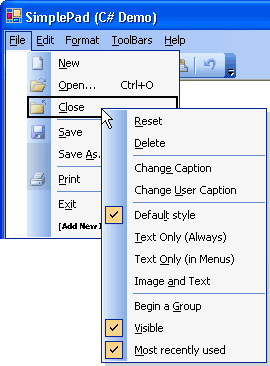
| 选项 | 说明 |
|---|---|
| Reset(重置) | 重置一个 link 的所有自定义设置 (用户标题、绘制样式和字形) 为默认值。 在选择该项之后,此 link 的外观将由相应 item 的外观设置控制。 可以在代码中调用 BarItemLink.Reset 方法来恢复默认值。 |
| Delete(删除) | 删除选中的 link。 可以在代码中调用 BarItemLink.Dispose 方法来删除一个 link。 |
| Change Caption(修改标题) | 修改 item 的标题。 新值被将应用到所有未设置用户标题的 links (请参阅下面)。 此选项对应于 BarItemLink.Caption 属性。 |
| Change User Caption(修改用户标题) | 把自定义标题指定到一个 link,并且覆盖默认的 item 标题。 指定的用户标题仅应用于当前 item link。 此选项对应于 BarItemLink.UserCaption 属性。 |
| Default Style(默认样式) | 设置一个 item link 的默认样式。 每个 link 的默认样式可以不同。 要在代码中设置 link 的绘制样式,可使用 BarItemLink.PaintStyle 属性。 |
| Text Only (Always) - 仅文本(始终) | 以文本绘制 Item link。 |
| Text Only (In Menus) - 在菜单中只用文字 | 在菜单中以文本绘制 Item link,在工具栏中则以图像绘制。 |
| Image and Text(图像和文本) | 在 link 上绘制图像和文本。 |
| Begin a Group(开始一组) | 通过在所选 link 的前面插入一条分隔线,对 item links 进行逻辑分组。 当工具栏浮动或在多行模式中时,XtraBars 尝试把这些逻辑组保持在同一行。 此选项对应于 BarItemLink.BeginGroup 属性。 |
| Visible(可视) | 确定一个 item link 在运行时刻是否可视。 取消选中 Visible 项则在运行时刻隐藏它。 此选项对应于 BarItemLink.Visible 属性。 |
| Most recently used(最近使用项) | 确定一个 item 控件是否指向最近使用项链接。 取消选中此项则把 item link 放置到最近使用项链接列表的底部。 此选项对应于 BarItemLink.MostRecentlyUsed 属性。 |
Links 不是组件,因此不能通过名称进行访问。 要在代码中访问一个 item 的 links,可以使用 BarItem.Links 属性。 注意,当正在加载窗体时(例如在 Form.Load 事件处理程序中),要确保安全访问 links,则需要调用 BarManager.ForceLinkCreate 方法。
要获得更多信息,请参阅 为 Links 提供自定义显示设置 文档。







